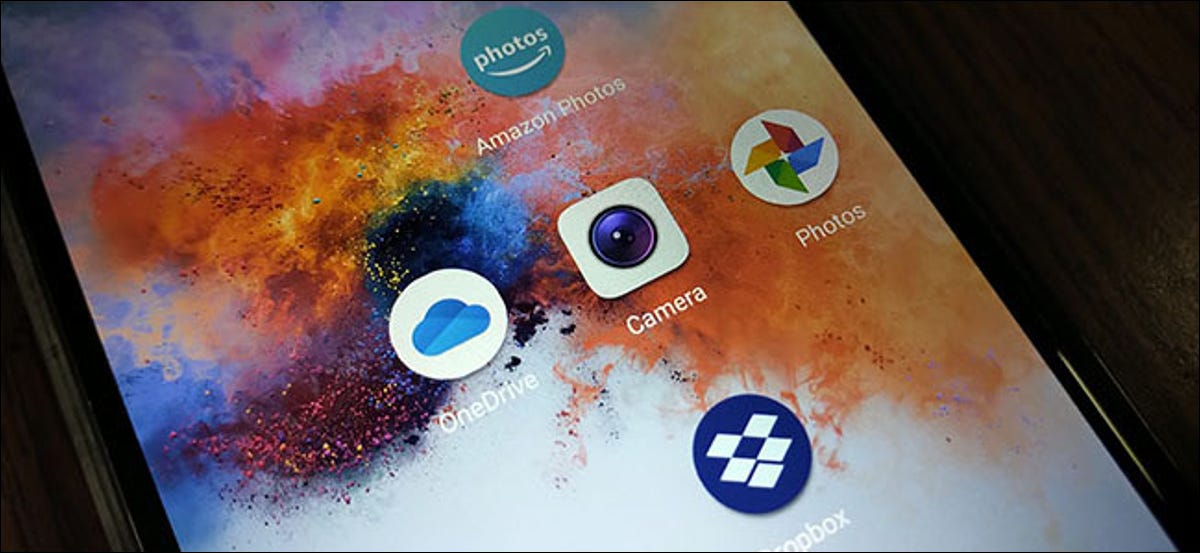
Le tue foto e i tuoi video sono ricordi preziosi e non vuoi perderli. Ecco quattro servizi per lo più gratuiti che puoi utilizzare per eseguire il backup automatico di foto e video e accedervi da qualsiasi luogo..
Se sei come la maggior parte delle persone, il tuo telefono è la tua fotocamera principale. Come tale, contiene i momenti salienti della tua vita o della vita dei tuoi figli, e non vuoi perdere quei ricordi. Se hai perso il telefono, è rubato o rotto, tutte le sue foto e i suoi video possono andare con lui. Ma ci sono alcuni servizi, la maggior parte dei quali sono gratuiti, dove puoi archiviare in sicurezza le tue foto e i tuoi video nel cloud. Una delle parti migliori del cloud storage è che puoi facilmente estrarre quelle foto o condividerle da qualsiasi luogo.
Google Foto
Google Foto è una delle alternative migliori e più semplici per proteggere le foto di Android. La maggior parte dei dispositivi dispone di spazio di archiviazione illimitato per foto e video, con un piccolo avvertimento: sus fotos y videos se guardarán en una “alta resolución”, invece della risoluzione originale. Google utilizza l'apprendimento automatico per ridurre le dimensioni di queste foto e video e, allo stesso tempo, mantiene un alto livello di dettaglio e chiarezza; la maggior parte degli utenti non noterà nemmeno la differenza. L'unica eccezione qui è per i telefoni Pixel. (meno il 3), che ottengono spazio di archiviazione gratuito e illimitato alla risoluzione originale.
Si no tiene un teléfono Pixel y no está satisfecho con la opción de “alta calidad”, Google ti consente di archiviare foto e video nella loro qualità originale utilizzando lo spazio di archiviazione disponibile nel tuo account Google Drive.. Le offerte del piano a costo zero 15 GB, che sembra molto, ma se sei ossessivo, potresti assorbire quello spazio velocemente. Nonostante questo, Puoi acquista più spazio di archiviazione su Drive.
Allo stesso tempo, il vantaggio di offrire spazio di archiviazione gratuito e illimitato, Google Foto include anche un assistente che può aiutarti a ottenere di più dalle tue foto.. Puoi suggerire automaticamente filtri per le tue foto, ma tieni presente che la foto originale non è interessata. Puede mostrarte cosas como “En este día hace dos años”. Allo stesso tempo, Google Foto ti consente di cercare i volti che riconosce come vicini a te (se non lo trovi troppo inquietante). Además puede buscar lugares o cosas como “New York” oh “estatuas”.
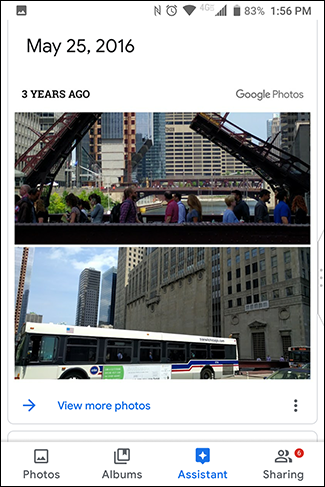
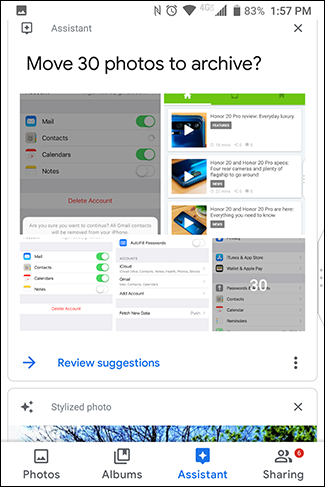
Sul telefono deve essere preinstallato Google Foto, ma se no, Maggio scarica l'app dal Google Play Store. Apri l'app e ti verrà chiesto di accedere al tuo account Google. Per impostazione predefinita, utilizzerà l'account Google principale sul telefono. Vedrai anche le impostazioni di caricamento e archiviazione. Per impostazione predefinita, utiliza la opción “Alta qualità” (ancora, risparmia per i telefoni Pixel, ottieni spazio di archiviazione illimitato con la qualità originale) e utilizzerà solo i dati Wi-Fi. Per cambiare quell'impostazione, Tocco “Cambia impostazioni”.
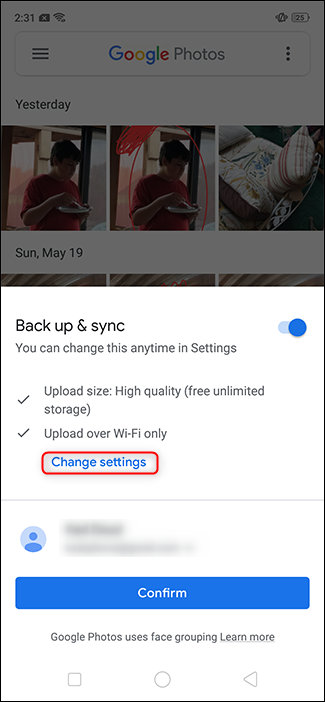
Seleziona le alternative che desideri e tocca la freccia indietro nell'angolo in alto a sinistra.
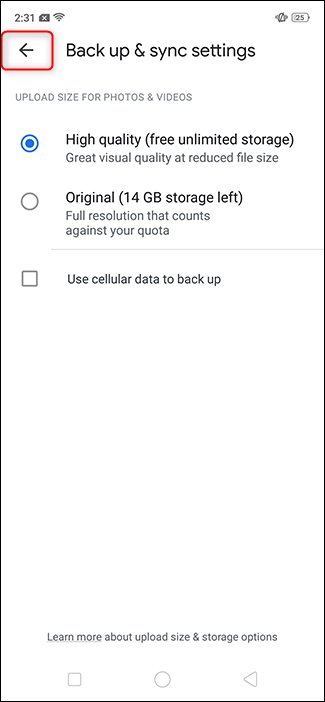
Tocco “Confermare”.
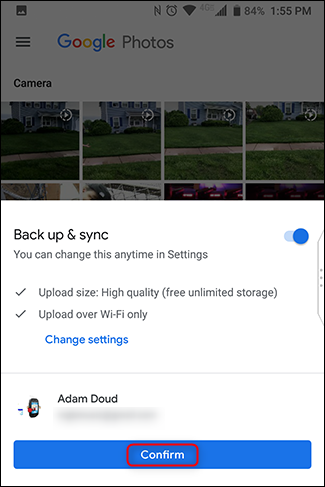
Questo è tutto! Il telefono inizierà a caricare le foto sul dispositivo automaticamente e in background. Nel futuro, se crei una nuova cartella sul dispositivo (come esempio, Instagram, screenshot, eccetera.), inoltre ti verrà chiesto di caricare quelle foto. d'ora in poi, ogni volta che accedi al motore di ricerca di Google Foto su qualsiasi telefono o su foto.google.com, vedrai tutte le tue foto.
Una guida
OneDrive è lo spazio di archiviazione cloud personale di Microsoft e può anche caricare e archiviare automaticamente le tue foto. A differenza di Google Foto, OneDrive non offre spazio di archiviazione gratuito per le foto, quindi tutto ciò che addebiti conta nella tua quota. La funzionalità di ricerca nell'app è piuttosto limitata, anche se il servizio ti permette di taggare le foto, cosa puoi aiutare con l'organizzazione se lo desideri. Il lato positivo, di $ 9.99 al mese, Il piano da 1 TB viene fornito con Office 365 che ti dà accesso al pacchetto software Microsoft Office: Word, Excel, Presa della corrente, eccetera. È un affare piuttosto solido.
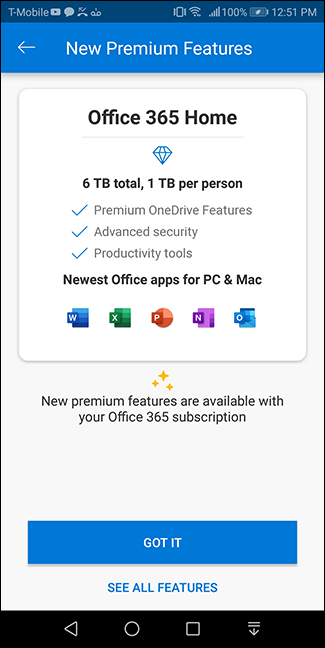
Iniziare, scarica l'app OneDrive e tocca “Accesso”.
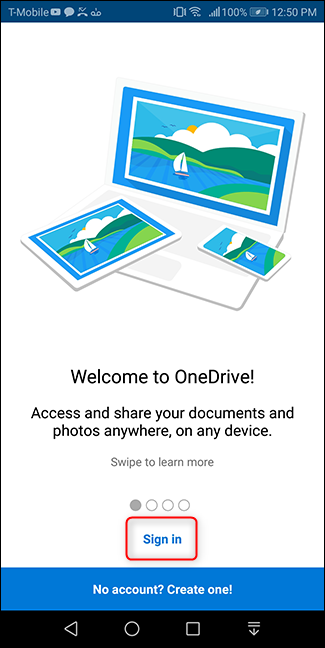
Accedi con il tuo account Microsoft.
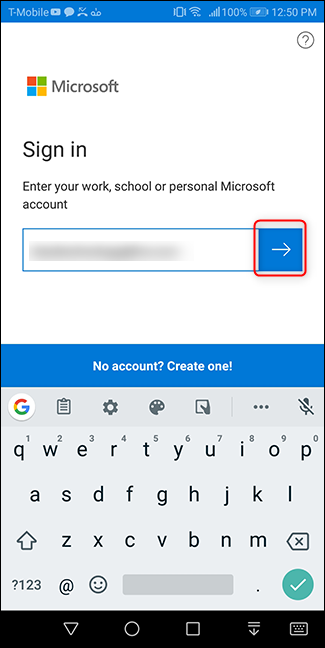
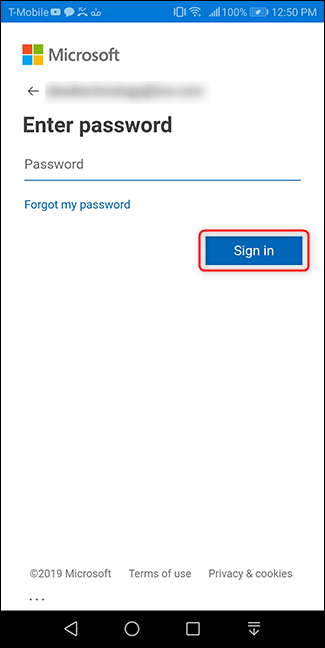
Supponendo che questa sia la prima volta che apri l'app, subito dopo il login, ti verrà chiesto di caricare le tue foto. Tocco “Avvia il caricamento della fotocamera”. Quindi tocca “Permettere” en la pantalla de permisos que se abre.
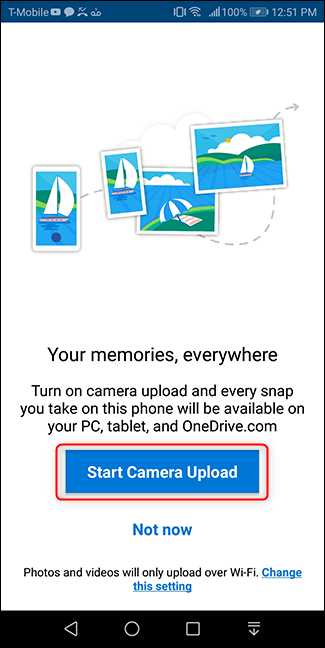
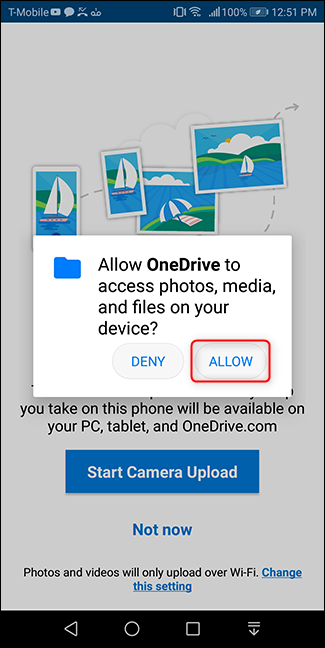
Se hai effettuato l'accesso in precedenza, ma non stai utilizzando la funzione di backup delle foto, anche iniziare questa procedura è molto semplice. Abra la aplicación y toque el botón “Fotografie” sul fondo. Dopo, Tocco “Attivare” en la parte de arriba de esa pantalla.
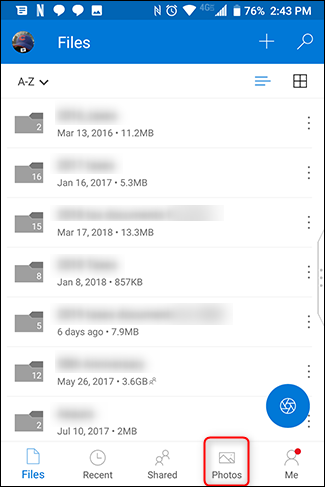
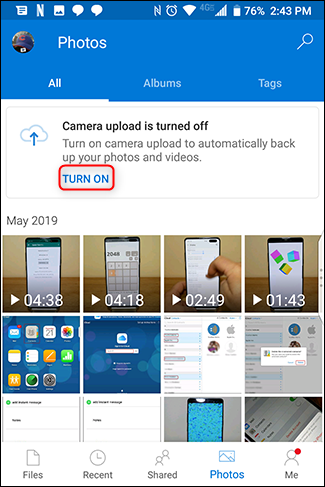
Conferma di voler eseguire il backup delle foto su OneDrive. Quindi conferma di nuovo, per alleviare l'insicurezza di Microsoft.
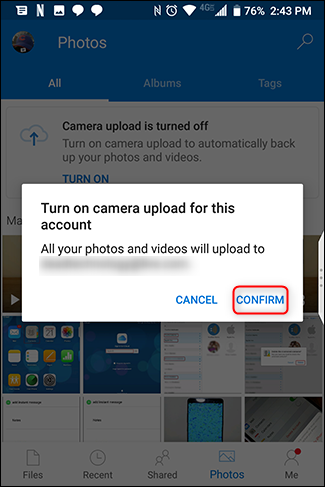
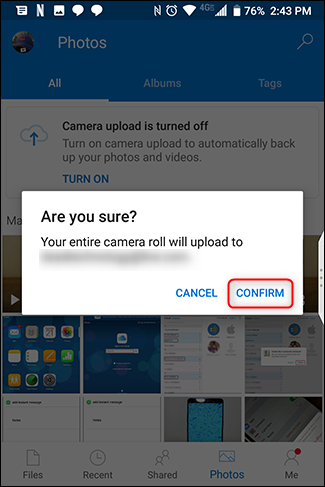
E tu sei pronto! Le tue foto verranno sincronizzate con OneDrive> Immagini> Rullino foto automaticamente e in background, non dovresti nemmeno pensarci. La forma más fácil de verlos es tocando el botón “Fotografie” nell'app.
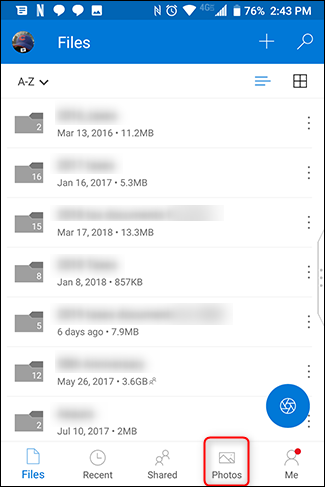
Se desideri regolare le impostazioni di sincronizzazione delle foto nell'app, tocca il pulsante “Me” en la esquina inferior izquierda de la aplicación. Dopo, tocca “Collocamento”.
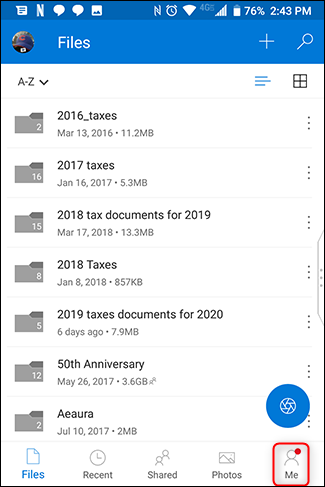
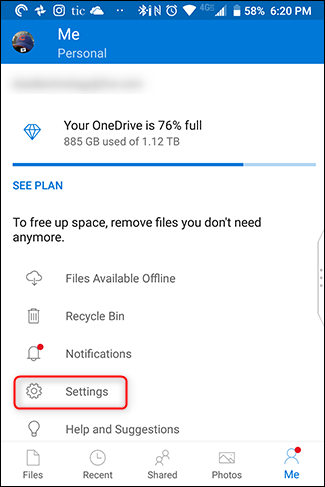
Dopo, tocca “Carica fotocamera”.
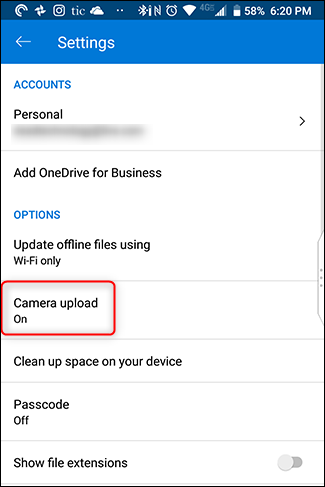
Regola le impostazioni e il gioco è fatto.
Dropbox
Dropbox è uno dei nomi più antichi nel cloud storage, per una buona ragione: è abbastanza veloce e facile da usare. Quando prima scarica l'app, accedi con il tuo account. Nella schermata successiva, tocca “Permettere”.
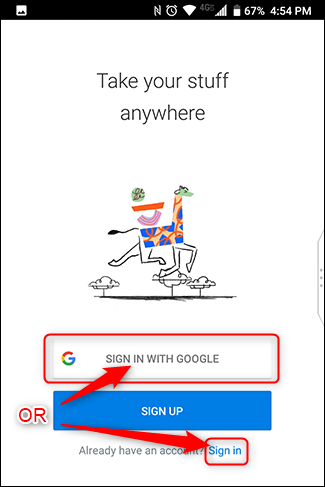
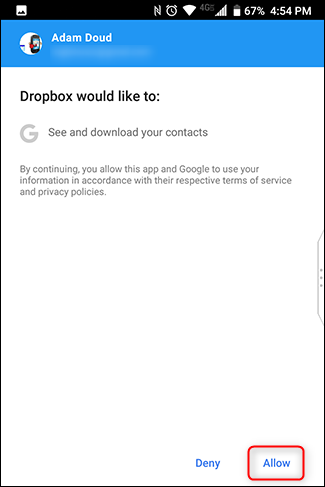
Durante la configurazione, Dropbox offrirà il backup delle foto. Tocco “Foto di backup”. (sì, debería leer “backup” invece di “backup”, ma cosa puoi fare??) Quindi tocca “Permettere” en el cuadro de permisos que se abre.
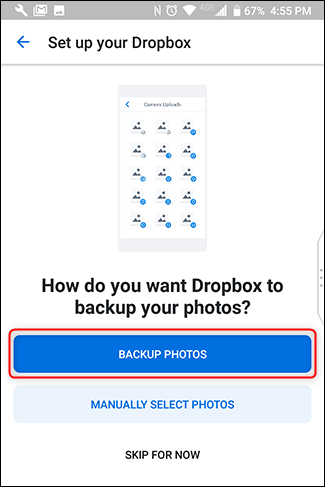
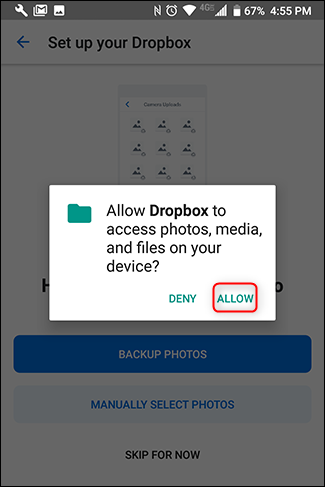
Se sei già un utente Dropbox e vuoi iniziare a usarlo per fare copie di backup delle foto, tocca il pulsante dell'hamburger nell'angolo in alto a sinistra. Dopo, tocca “Fotografie”.
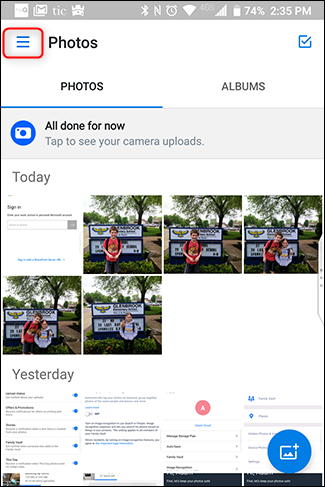
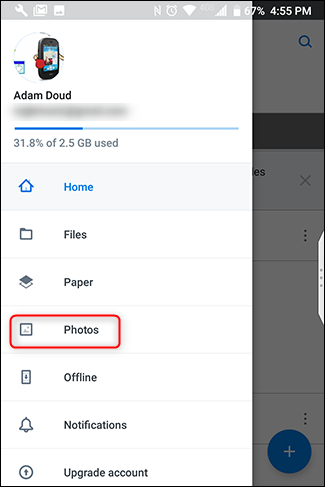
In cima, presiona el botón que dice “Activar cargas de cámara”.
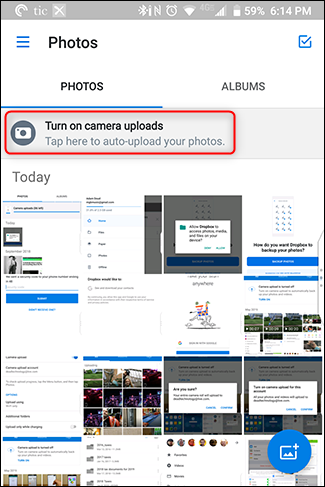
Se il tuo dispositivo è connesso al Wi-Fi e la batteria non è scarica, Dropbox inizierà a sincronizzare automaticamente le tue foto.
Per regolare le impostazioni di sincronizzazione, tocca il pulsante Hamburger> Impostazioni.
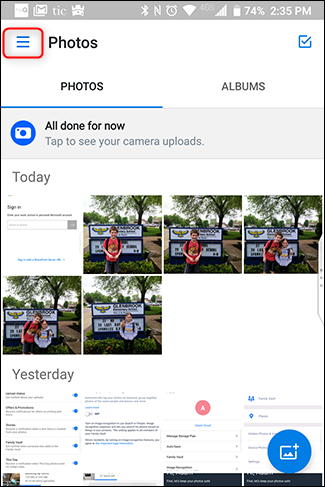
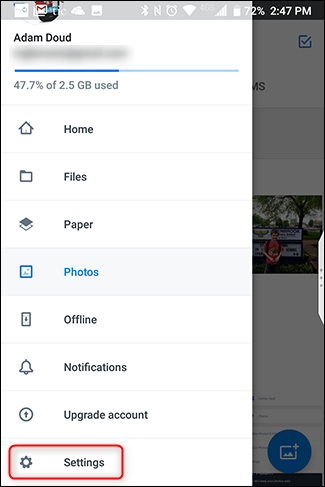
Tocco “Subidas desde la cámara”.
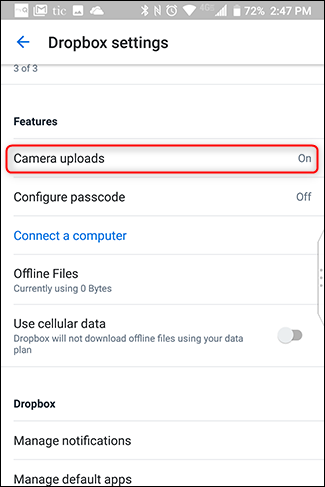
Questo è tutto ciò che devi fare. Dropbox non offre spazio di archiviazione gratuito per le foto, quindi tutto ciò che addebiti verrà detratto dalla tua commissione. tu ottieni 2 GB gratis, dopo di che devi pagare i soldi per uno dei livelli a pagamento.
Amazon Prime
Questa è un'alternativa spesso trascurata che in realtà non dovrebbe essere.. Se sei un abbonato Amazon Prime, Amazon offre spazio di archiviazione illimitato per le foto e 5 GB di spazio di archiviazione video per tutti i membri Prime. I membri non primari ottengono 5 GB di foto e video combinati. Anche meglio, lo spazio di archiviazione illimitato include foto a piena risoluzione, non le foto "di alta qualità" che Google promuove. Ma qui ci sono anche avvertimenti: dovrà fare i conti con gli annunci, offerte e promozioni. In realtà, niente nella vita è gratis.
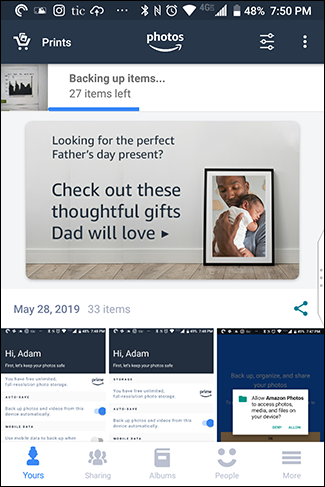
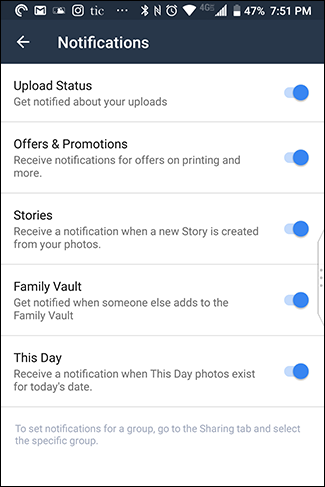
Per iniziare con Amazon Photos, scarica l'app. Quando lo apro per la prima volta, dovrai effettuare il login (o crea un account). Se utilizzi già un'altra app Amazon, devi solo confermare il tuo account; Tocco “Continua”.
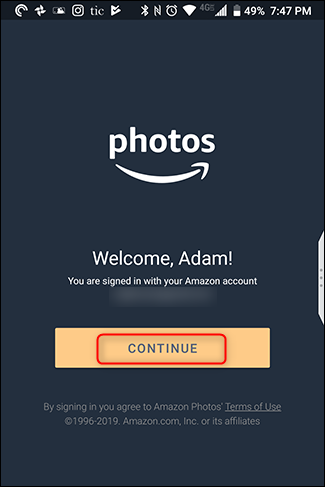
Nella schermata successiva, Tocco “Accettare”. Dopo, acepte el permiso para permitir que Amazon Photos acceda a los medios de su dispositivo tocando “Permettere”.
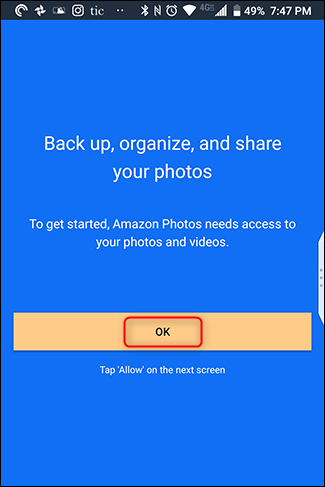
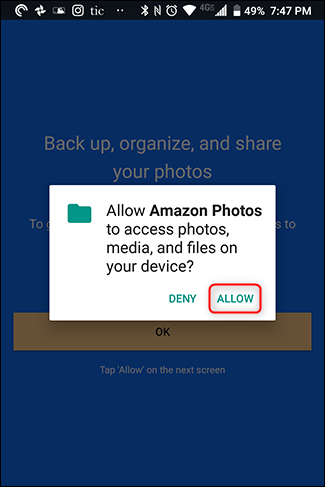
Subito, puoi configurare opzioni come i backup automatici (che sono abilitati per impostazione predefinita) e consenti i caricamenti durante l'utilizzo dei dati mobili. Tocco “Pronto” y tus fotos comenzarán a sincronizarse.
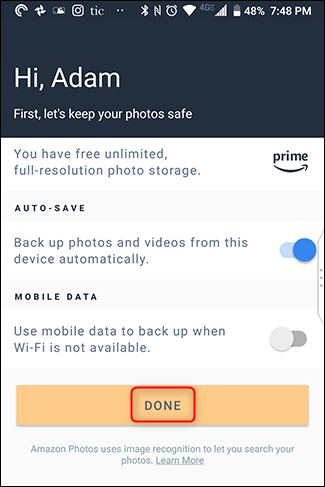
Per regolare le impostazioni nell'applicazione, Tocco “Più” nell'angolo in basso a destra. Scorri verso il basso e tocca “Collocamento”.
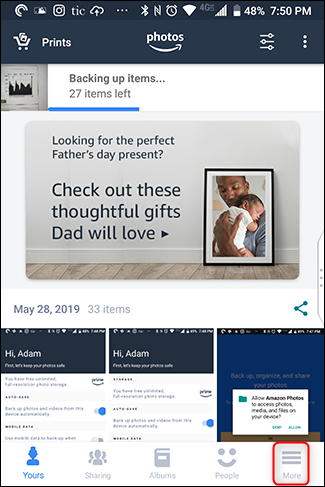
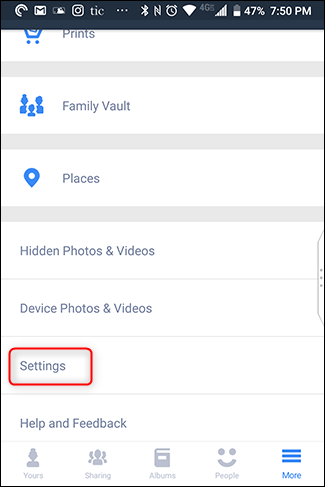
Una configuración que sugerimos activar es “Acreditación de imagen”. Ciò consente ad Amazon Photos di cercare persone, Luoghi e cose, il che rende la funzione di ricerca molto più utile. Questa impostazione è disabilitata per impostazione predefinita, quindi per attivarlo, Tocco “Acreditación de imagen” y después deslice la palanca a “attivato”.

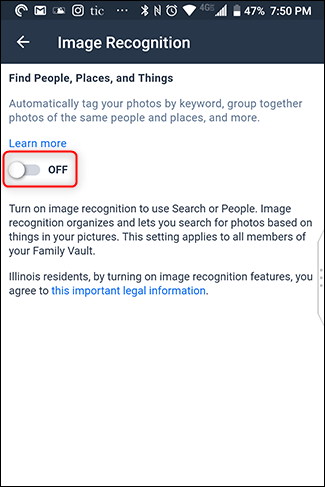
conclusione
Generalmente, suggeriamo di eseguire il backup di foto e video. Non sai mai cosa potrebbe succedere al tuo telefono e sarebbe un peccato perdere tutti quei ricordi. Allo stesso tempo, se in qualsiasi momento cambi telefono, questo rende il trasferimento delle foto un gioco da ragazzi. Se non stai usando una di queste soluzioni, ti suggeriamo di iniziare oggi, se non prima.






